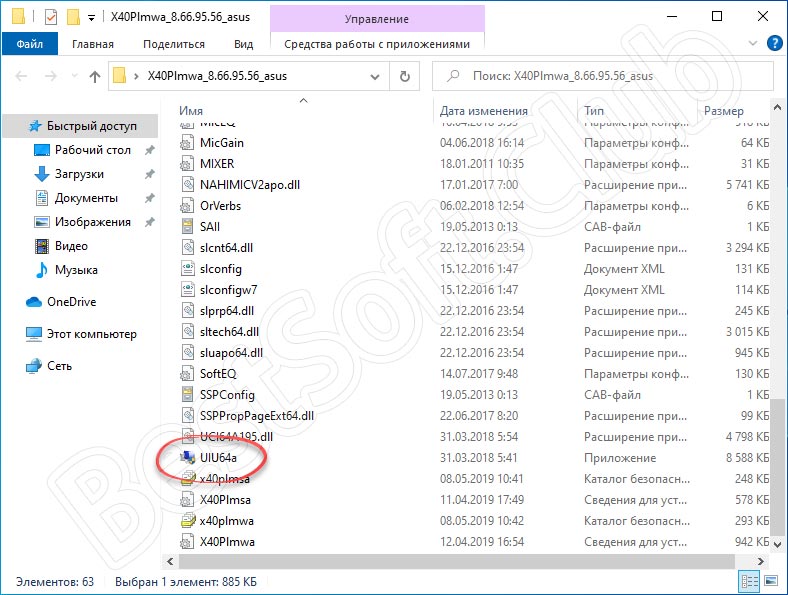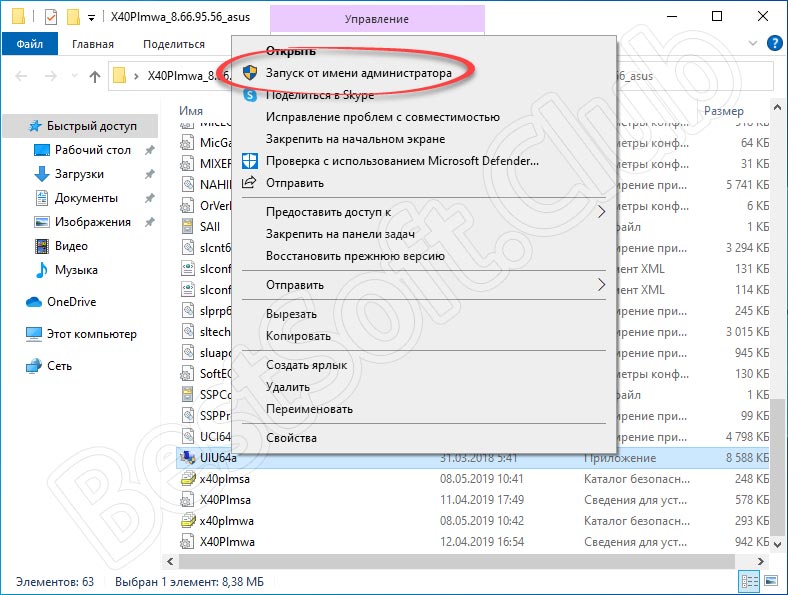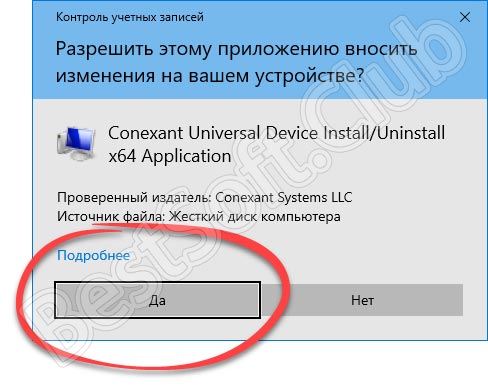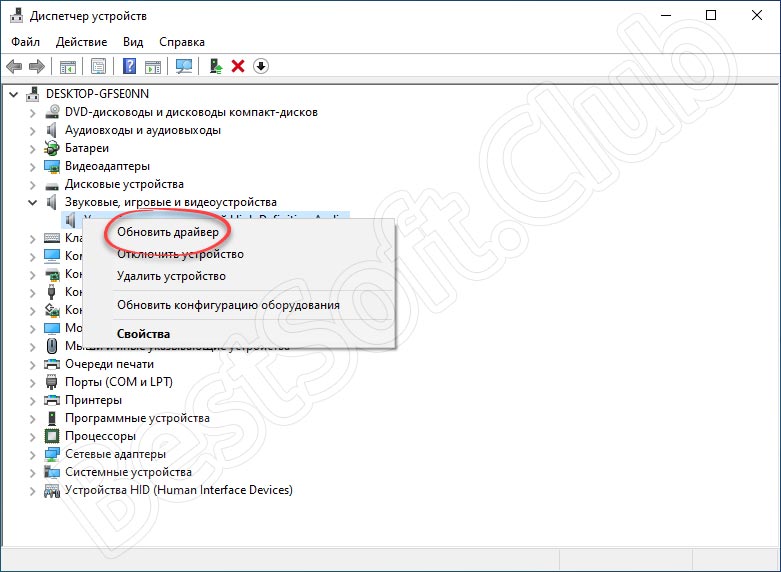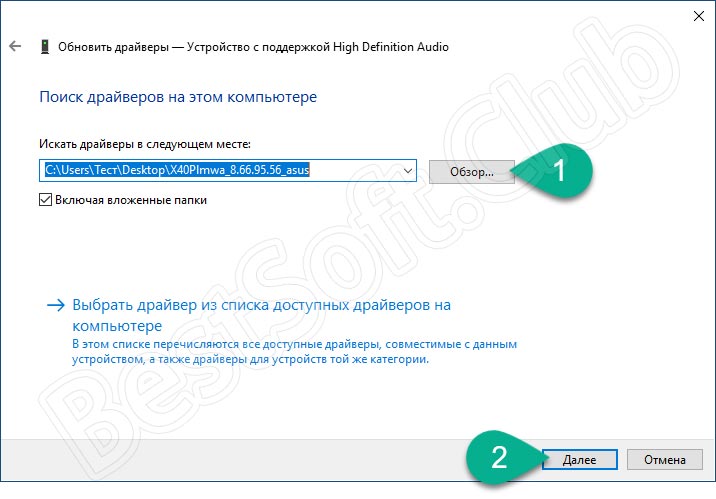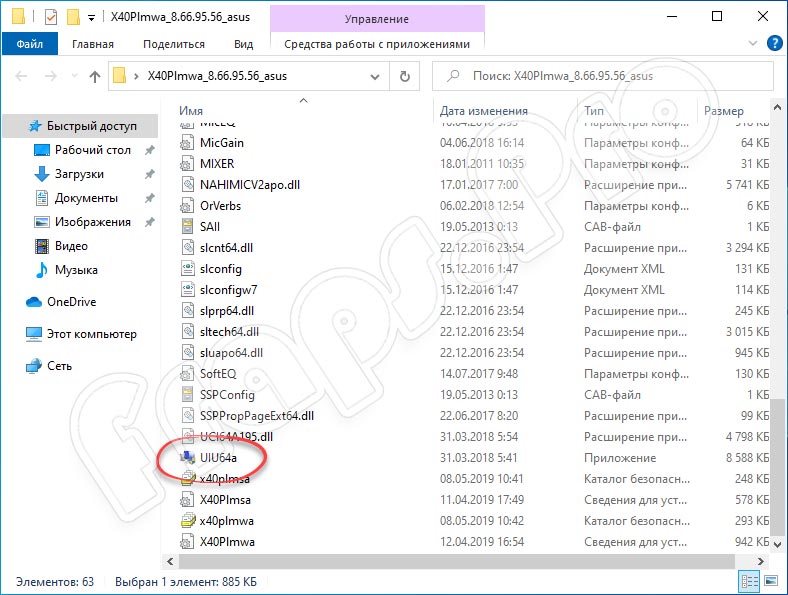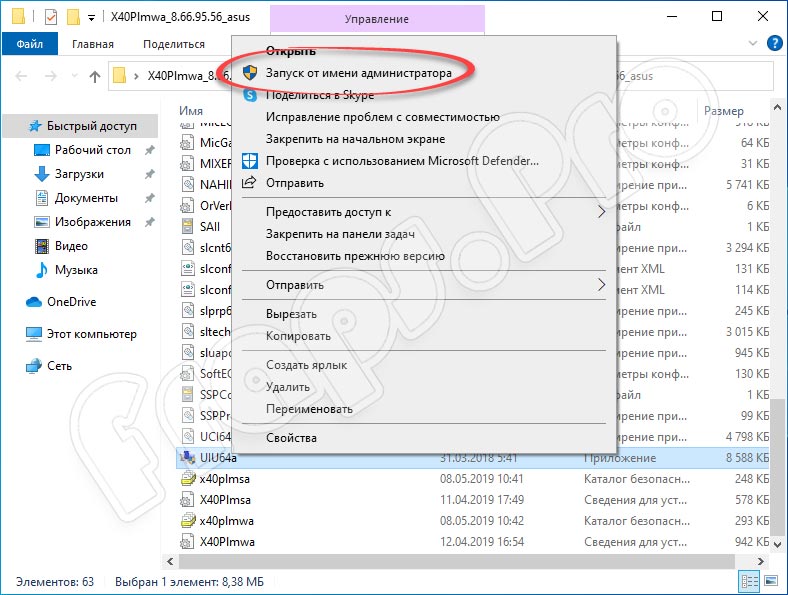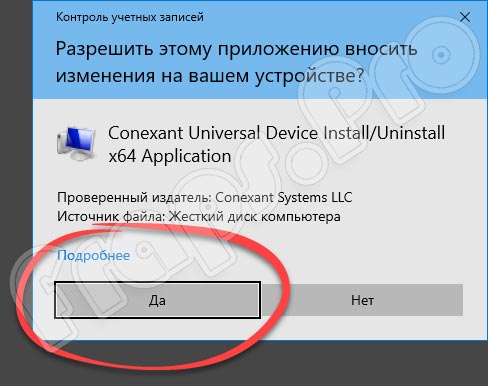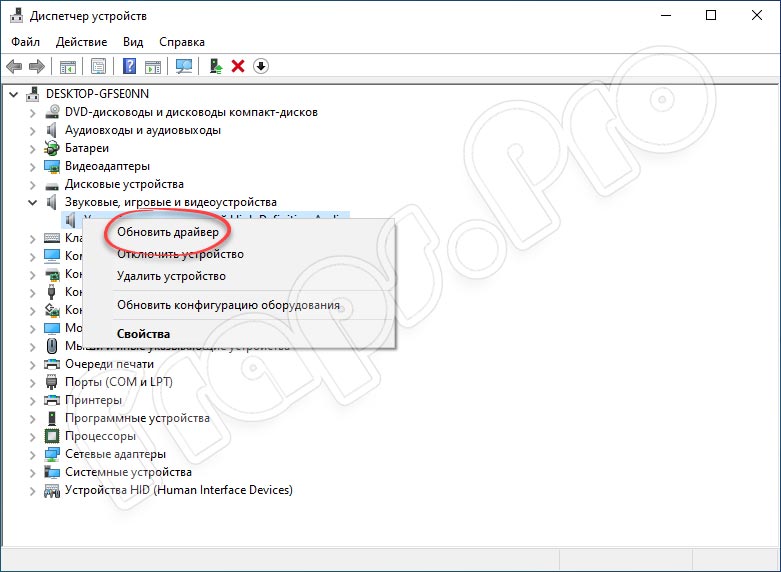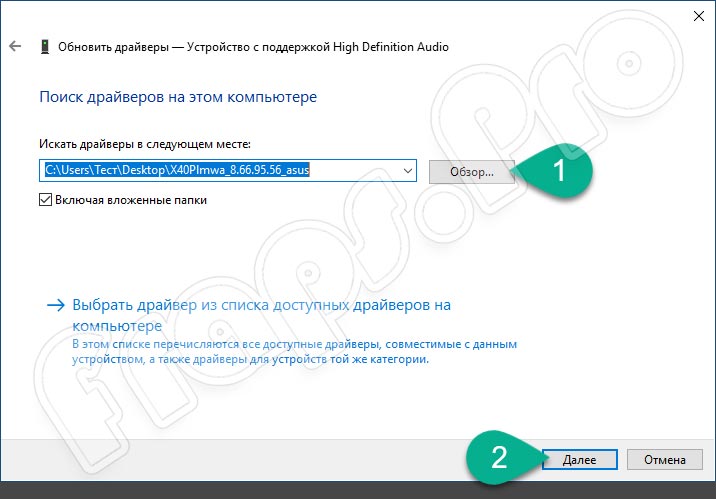Synaptic smart audio что это
990x.top
Простой компьютерный блог для души)
SmartAudio в автозагрузке — что это за программа? (относится и к SmartAudio CPL)

Эта прога SmartAudio у вас может быть на ноутбуке Lenovo, например модель IdeaPad U350. Вот один чел пишет, что у него беда — короче он любитель слушать качественный звук и вот при обновлении на десятку у него автоматом поставился драйвер SmartAudio HD. И вот прикол — он никак его не может удалить. И реестре что-то пробовал и через окно Программы и компоненты — ничего не получалось.. Делаем вывод — SmartAudio это какой-то драйвер звука и он может установиться автоматически через центр обновления Windows.
Ну а вот SmartAudio и в автозагрузке:
Можно ли его отключить? Я думаю что да, вряд ли могут быть какие-то ошибки. Если что — потом обратно включите. Зайти в автозагрузку просто, зажимаете Win + R, потом пишите команду:
И потом на вкладке Автозагрузка снимаете галочку. Если у вас Windows 10, то вас перекинет в диспетчер, там в принципе все почти также.
Хотите дам совет? Для всего что касается автозагрузки, чтобы там отключать что-то и получать куда больше информации, то я вам советую использовать прогу AnVir Task Manager, она бесплатная и оочень полезная. Вот как она выглядит:
Далее выбираете пункт, например тот же SmartAudio и потом нажимаете кнопку Выключить:
Значок SmartAudio может быть и в панели управления:
Кстати на картинке вообще Windows XP, даже тогда уже была прога SmartAudio. Ну а вот как выглядит сама прога:
В общем обычная фирменная прога от производителя для его устройств 
Ладно, я поискал нормальные картинки, теперь узнаем немного детальнее о проге SmartAudio HD, хотя сразу скажу — чудес в ней нет и польза от нее сомнительная. Это только программа, не драйвер, который может работать и без этой проги. Итак, вот смотрите, я вижу что в проге есть эквалайзер и всякие режимы работы звука — колонки или наушники:
То есть тут двигаете ползунки и звук подстраиваете под себя. Ползунки которые идут вначале отвечают за басс, а которые в конце.. ну в общем за высокие частоты. Басс это низкие частоты.
Вот на этой картинке мы видим что.. можно настроить разьем, то есть указать, для чего будет использоваться разьем? Для микрофона, наушников, или для гарнитуры? Все это указывается в настройках:
Тут видим есть регуляторы звука, правда не понял что это.. можно или каналы регулировать или что.. внизу вижу что можно менять также громкость микрофона. И также можно регулировать громкость левого и правого канала. В общем стандартные функции, которые есть почти у всех подобных программ..
Вот ребята еще картинка.. и тут.. как я понимаю можно выбрать режим работы — или в режиме классическом, правда не знаю что это, или в режиме мульти-стрим:
Второе это может быть связано с записью видео и.. чтобы при этом работала гарнитура? Сори, точно сказать не могу 
Вообще эффекты неплохие, красиво смотрится.
Еще какие-то настройки, какой-то Disable Headphone limiter:
Но что значит Disable Headphone limiter? Может это отключение какого-то ограничения для наушников? Может ограничение громкости?
Нашел такую картинку, которая говорит то драйвера и прогу SmartAudio можно установить через обновлялку драйверов DriverMax:
Хоть я такие проги и не очень люблю.. Получается что SmartAudio входит в состав драйверов для звуковой карты.
Вот я нашел картинку, но она не относится к теме, мне просто понравилось как сделан интерфейс программы:
Вот почему мировые производители типа Lenovo не могут делать тоже красивый интерфейс? Он постоянно как будто недоделанный или из прошлого века
Вы наверно можете меня спросить, а что такое SmartAudio CPL? Значит первое что мне пришло на ум — это запускальщик окна SmartAudio, так как CPL это расширение апплетов панели управления. Посмотрел в интернете — стоп, возможно что CPL расшифровывается просто как Common Public License. Тогда если у вас в автозагрузке SmartAudio CPL, то это означает что там прога SmartAudio с типом лицензии Common Public License, как-то так.
Еще я нашел такую картинку, возможно такое окошка запускается если нажать два раза по значку SmartAudio в панели задач:
Еще одно подтверждение, что SmartAudio это относится к звуку:
Вот ребята на этом и все, надеюсь что вам инфа была полезной, ну а если что не так — то уж извините! Удачи, берегите себя!
SmartAudio HD драйвер для Windows 7, 8, 10
В некоторых случаях компьютер или ноутбук пользователя оснащается звуковой картой довольно редкого типа. Если вы оказались на данной страничке, значит и ваш ПК является таковым. В статье будет рассмотрено, как бесплатно скачать драйвер для Conexant SmartAudio HD, как правильно установить данное программное обеспечение, а также нужны ли какие-то дополнительные настройки по завершении процесса. Не откладывая, приступаем к делу.
Описание и возможности
Данный драйвер, как и любые другие аудиодрайверы, необходим для того, чтобы операционная система могла взаимодействовать с аппаратным обеспечением в виде модуля звуковой карты. То есть, благодаря этому ПО на нашем компьютере могут воспроизводиться, а также записываться любые звуки. Также хотелось добавить, что рассматриваемое программное обеспечение устанавливается через специальный EXE-файл, либо с использованием диспетчера устройств. И первый, и второй вариант, будут рассмотрены в ходе проведенной ниже пошаговой инструкции.
С теорией мы разобрались и теперь будем говорить, как же установить данное программное обеспечение.
Как установить
В виде подробной пошаговой инструкции рассмотрим, как установить Conexant SmartAudio HD из файла или используя диспетчер устройств Windows.
Инсталляция из файла
Прокрутив страничку в самый низ, мы скачиваем архив с файлом, который и будем использовать для инсталляции. После этого:
После этого запустится установка, которую необходимо произвести, переходя от шага к шагу. Принимаем лицензионное соглашение, устанавливаем путь инсталляции по умолчанию и так далее.
Используем диспетчер задач
Если по каким-то причинам первый вариант вас не устроил, мы можем обновить драйвер, воспользовавшись диспетчером задач Windows. Делать это нужно следующим образом:
Опять же, система проверит наш каталог на наличие драйверов и, если таковые найдутся, установит их. Весь дальнейший процесс проходит в автоматическом режиме и не требует участия со стороны пользователя.
Данный драйвер является официальным и рассматривать его положительные и отрицательные особенности нет никакого смысла. Соответственно, у описываемого программного обеспечения нет и аналогов.
Системные требования
Для корректной работы программного обеспечения, о котором мы говорили в статье, понадобится компьютер или ноутбук, соответствующий озвученным ниже системным требованиям.
Скачать
Скачать драйвер можно по прикрепленной немного ниже кнопке.
| Год выхода: | 2021 |
| Название: | Conexant SmartAudio HD |
| Платформа: | Windows XP, 7, 8, 10 |
| Язык: | Английский |
| Лицензия: | Бесплатно |
| Пароль к архиву: | bestsoft.club |
Видеообзор
Данное видео дополнит приведенную в статье текстовую информацию.
Вопросы и ответы
Дальше вы можете переходить непосредственно к практике и скачивать драйвера для своего компьютера. Как установить программное обеспечение мы рассказали, но если в процессе появятся вопросы, ответить также сможем. Вам достаточно лишь обратиться в комментарии и описать свою проблему максимально подробно.
SmartAudio HD драйвер
На некоторых компьютерах и ноутбуках используются звуковые карты, которые относятся к редким экземплярам. Если и ваше устройство относится к нестандартным, потребуется бесплатно скачать драйвер Conexant SmartAudio HD. Это поможет обеспечить стабильную работу ПК. Итак, давайте рассмотрим, как правильно загрузить софт на компьютер, как им пользоваться и нужны ли дополнительные настройки для драйвера? Переходим к работе.
Обзор приложения
Взаимодействие звуковой карты с операционной системой обеспечивается благодаря специальным драйверам (drivers). Именно к такому типу программного обеспечения и относится Conexant SmartAudio HD. Мы расскажем, как инсталлировать софт через EXE-файл или, воспользовавшись диспетчером устройств. В подробной пошаговой инструкции, расположенной ниже, вы найдете всю необходимую информацию по этой теме.
Разобравшись, для чего нужен этот драйвер, перейдем непосредственно к делу.
Инструкция по работе
Итак, как уже было сказано выше, мы рассмотрим 2 варианта установки программного обеспечения.
Инсталляция через EXE-файл
Внимательно читайте инструкцию и делайте все именно так, как в ней сказано. Уже через несколько минут нужный софт будет инсталлирован на ПК. Для этого действуем по следующей схеме:
Осталось лишь дождаться окончания процесса инсталляции. Это занимает всего несколько минут. Готово. Больше никаких настроек вносить не потребуется.
Установка через диспетчер задач
Обновить данный софт мы также можем, воспользовавшись диспетчером задач. Сделать это можно следующим образом:
Операционная система самостоятельно проверит наличие нужного драйвера и, если он есть, установит его на компьютер. Больше никакие настройки вносить не нужно.
Обозреваемое сегодня программное обеспечение является официальным, поэтому драйвер не имеет аналогов. Рассматривать плюсы и минусы софта также нет никакой необходимости.
Системные требования
Уделим несколько слов еще одному важному моменту, а именно системным требованиям. Компьютер или ноутбук должны соответствовать таким минимальным характеристикам:
Скачать
Чтобы загрузить Conexant SmartAudio HD на ПК, следует воспользоваться ссылкой, расположенной немного ниже под табличкой. Дальше выбираем один из способов инсталляции, рассмотренных ранее в статье.
| Год выхода: | 2021 |
| Название: | Conexant SmartAudio HD |
| Платформа: | Microsoft Windows XP, 7, 8, 10 |
| Язык: | Английский |
| Лицензия: | Бесплатно |
| Пароль к архиву: | fraps.pro |
Видеообзор
В этом небольшом видеоролике у вас есть возможность узнать больше информации о софте, обозреваемом сегодня. В нем показано, как заменить драйвер на Realtek.
Подводим итоги
Если во время установки драйвера появятся какие-то вопросы, вы можете озвучить их, воспользовавшись формой комментирования. Например, пользователи часто сталкиваются с такой проблемой, когда не работает микрофон или после обновления нет звука. Нередко появляются жалобы на ошибку при автозагрузке. Либо наши эксперты, либо небезразличные посетители портала обязательно помогут вам, дав дельный совет по теме.
Скачать Conexant SmartAudio HD 4.126.0.64

Conexant SmartAudio HD — это драйвер звуковой карты для компьютеров под управлением Windows. Вместе с драйвером поставляется небольшая утилита для настроек.
Описание
Драйвер предназначен для звуковых карт производства Conexant. Технически его можно установить на любую аудиокарту, но в таком случае корректная работа не гарантируется. Conexant SmartAudio HD поддерживает стандарты HD Audio и воспроизводит 32-битный звук с частотой 192 кГц. Поддерживаются все версии и разрядности Windows, начиная с 7.
После установки значок утилиты должен висеть справа в панели задач. Зайти в настройки можно кликнув правой кнопкой мыши по значку. Если его там нет, то доступ к программе можно получить в панели управления, кликнув по ее названию.
Окно утилиты содержит 4 вкладки:
В первой вкладке можно выбрать кодирование голоса, обрабатывающегося через микрофон. Можно выбрать подходящее кодирование для разговоров по сети или для оффлайн записи. Во второй вкладке выбирается режим воспроизведение. Доступно классическое и множественное воспроизведение. Последнее посылает звуковой сигнал на все подключенные звуковые устройства, а классическое только на основной аудио-разъем.
В «Эффектах» включается шумоподавление микрофона, динамиков и акустического эха. Также тут находятся 2 параметра для частного разговора по сети и конференц-зала. В настройках находится эквалайзер.
Особенности обновления
Если на ПК уже установлен драйвер и требуется его обновить, то процедура следующая:
Показания к обновлению драйвера:
Отличия от аналогичных программ
Для большинства компьютеров с интегрированной звуковой картой от Conexant эта утилита будут лучшим выбором. Но в некоторых случаях можно попробовать аналог от Radeon. Она выполняет те же функции, но содержит больше эффектов и пунктов в настройках.
Перед тем как скачать Conexant SmartAudio HD бесплатно на русском языке, прочитайте характеристики софта и требования к вашему устройству.
Что такое SmartAudio, как его использовать и как настроить
Вы наверняка слышали о SmartAudio, но не понимали, что это такое? И причем тут вообще аудио? В этой статье постараемся вам подробно объяснить, что это такое и для чего.
Что такое SmartAudio?
SmartAudio — это протокол связи между полетным контроллером и видеопередатчиком (VTX). Этот протокол был создан не так давно, в 2015 году компанией TBS.
Почему же в названии есть слово Audio? Дело в том, что протокол предназначен для совместного использования входного аудиосигнала видеопередатчика (VTX) вместе с линией управления от контроллера полета.
В последующее время, SmartAudio получил свой отдельный входной контакт к видеопередатчику, но название осталось прежним.
Прошивка Betaflight имеет возможность настраивать VTX через SmartAudio. Чтобы использовать SmartAudio, вам необходимо подключить выход VTX SmartAudio (выход СмартАудио на видеопередатчике) к выводу TX любого порта UART на полетном контроллере. SmartAudio будет работать через команды CLI, OSD Betaflight и сценарии LUA. Чтобы использовать скрипт LUA, вам нужен приемник FrSky с работающей телеметрией SmartPort. Экранное управление Betaflight SmartAudio работает с любым пультом управления. Таким образом, вы можете использовать СмартАудио на любой аппаратуре.
Как работает SmartAudio?
SmartAudio использует однопроводную полудуплексную связь на основе UART. В режиме ожидания, полетный контроллер и видеопередатчик, определяют вывод SmartAudio в качестве входа. Если полетный контроллер хочет передать команду видеопередатчику, он определяет разъем СмартАудио как выход и начинает по нему отправлять команды. После отправки, ПК определяет разъем уже как вход и ждет ответа видеопередатчика. То есть, этот канал работает как шлюз, меняя направление. Причем видеопередатчик отвечает только по запросу полетного контроллера, сам он ничего первым делать не начнет.
Команды
Команд может быть всего 5:
В итоге, вы сможете управлять — мощностью, каналами, частотой, а также устанавливать режим работы.
Лицензия
TBS (Team Black Sheep) не распространяют бесплатно свою технологию и берут за нее лицензионный сбор у тех, кто хочет на этом заработать. Те, кто покупает лицензию, получают защитный логотип на товар и упаковку. Однако, мы никогда не видели такой логотип на видеопередатчиках и коробках этот логотип и не слышали, чтобы кто-то платил за лицензию команде TBS.
Как соединить полетный контроллер с видеопередатчиком для использования SmartAudio
Как уже упоминалось, чтобы иметь возможность использовать функции СмартАудио, вам необходимо подключить вывод SmartXAudio видеопередатчика (VTX) к выводу TX любого порта UART на полетном контроллере (FC).
Но, вы можете подключиться к любому свободному TX UART и даже можете использовать любой порт SoftSerial для управления через СмартАудио.
Настройка SmartAudio в Betaflight
Единственное, что вам нужно будет сделать, это выбрать тип подключенного периферийного устройства (TBS SmartAudio) на вкладке «Ports». В нашем случае мы подключили СмартАудио к TX4 UART4.
Сохраняем и перезагружаем (жмем Save and reboot).
Команды SmartAudio в CLI (командная строк)
Начиная с версии Betaflight 3.3.0, вы можете управлять настройками VTX, выполняя команды CLI. Введите GET VTX или SET VTX на вкладке CLI, и вы увидите все текущие настройки VTX.
Например, чтобы настроить видеопередатчик (VTX) для использования диапазона R и канала 3 (5737 МГц), введите в CLI следующее:
set vtx_band = 5
set vtx_channel = 3
save
Включение самой низкой мощности видеопередатчика при постановке на охрану (дизарминг)
Команда vtx_low_power_disarm может быть очень полезна для дронов и авиамоделей с мощными видеопередатчиками. Эта команда снижает выходную мощность видеопередатчика до минимальной (25mW), когда беспилотник стоит на охране (то есть вы прилетели, приземлились, выключили двигатели — это и есть постановка на охрану или дизарминг). Это предотвращает перегрев видеопередатчика, а также снижает энергопотребление.
Типичный пример — самолет-дальнолет с блоком GPS и мощным видеопередатчиком, который при включении должен постоять еще пару минут, чтобы поймать спутники. Здесь как раз нам и поможет эта функция, сэкономив заряд аккумулятора на это время.
Функция не сработает, если активируется функция FailSafe!
Betaflight OSD
Настраивать видеопередатчик можно и через OSD. Чтобы войти в меню управления, вам нужно переместить стик газа (слева) в середину и затем влево, а стик Yaw (справа) отклонить влево, а затем вверх. Все это делается, когда дрон стоит на охране (в режиме дизарминг).
Выберите «Features»:
Затем «VTX SA»:
Здесь вы можете поменять Band, Channel, Power output (полоса, канал, выходная мощность):
После внесенных изменений, нужно выбирать SET > YES:
Управление настройками видеопередатчика с помощью скрипта LUA
Для управления видеопередатчиком с помощью скрипта LUA, вам нужно настроить этот скрипт на пульте, который должен работать на OpenTX, а также, чтобы у квадрокоптера работала телеметрия SmartPort.
Настройку скрипта LUA рассмотрим отдельно и разместим здесь ссылку.